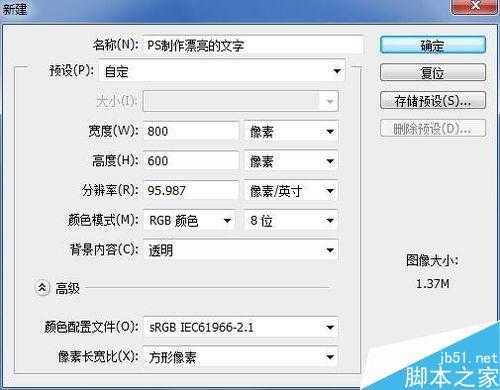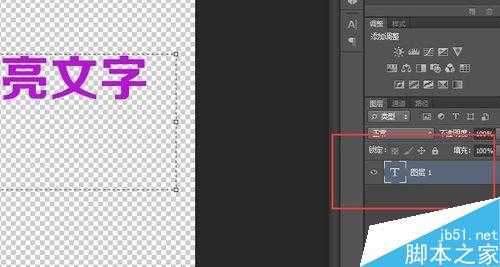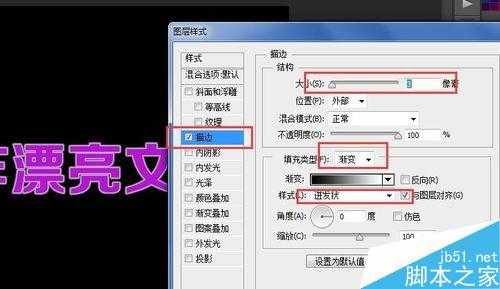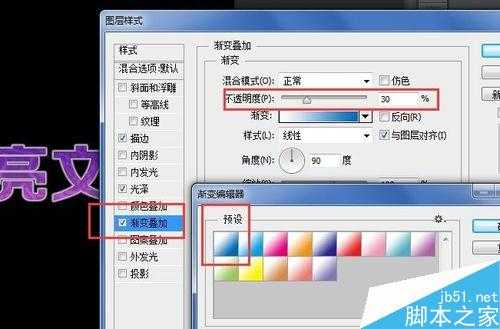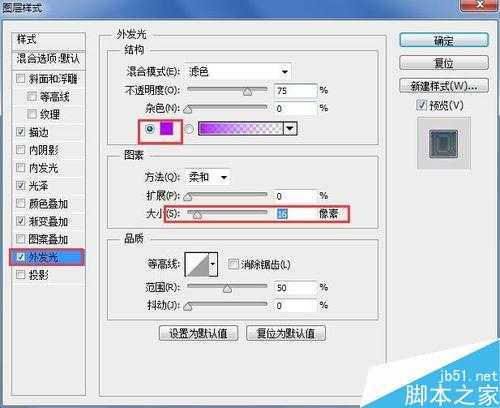使用PhotoShop(中文名称:图片工厂;简称PS)简单制作漂亮文字,教程很不错,很值得大家学习,一起来看看吧!
方法/步骤
首先呢,我么双击桌面的PS图标,打开PS软件,点击菜单栏的新建,创建一个800*600像素的图片。
点击左侧的快捷文字工具,在屏幕内拖动,输入任意文字。
找到图层,使用右键,在弹出的菜单项目中选择混合选项。为了显示出效果,我新建一个图层,并用黑色填充一下,注意不要覆盖掉文字。
我们点击描边的一栏,设置大小为3,填充类型渐变,样式:迸发状。
光泽样式,不透明度为30,样式如图
找到渐变样式,不透明度为30,选择简单样式中的任意一个。
找到外发光,颜色为紫色,大小为16
点击投影,混合模式为正片叠底,颜色为黑色,因为底层的图层为黑色,所以投影的效果无法体现出来,此时我们将底层的图层填充为白色。
一款漂亮的文字就诞生啦,多运用一下PS中的混合选项,会有更多不同的效果哦
最后再介绍一下系统自带的混合样式模板。单击上面的“样式”二字,在列表中可以看到一些自带的模板,点击右侧的小齿轮可以切换更多样式哦
以上就是用PS简单制作漂亮的文字介绍,操作很简单的,大家学会了吗?希望能对大家有所帮助!
标签:
PS,文字
免责声明:本站文章均来自网站采集或用户投稿,网站不提供任何软件下载或自行开发的软件!
如有用户或公司发现本站内容信息存在侵权行为,请邮件告知! 858582#qq.com
无争山庄资源网 Copyright www.whwtcm.com
暂无“用PS简单制作漂亮的文字”评论...
P70系列延期,华为新旗舰将在下月发布
3月20日消息,近期博主@数码闲聊站 透露,原定三月份发布的华为新旗舰P70系列延期发布,预计4月份上市。
而博主@定焦数码 爆料,华为的P70系列在定位上已经超过了Mate60,成为了重要的旗舰系列之一。它肩负着重返影像领域顶尖的使命。那么这次P70会带来哪些令人惊艳的创新呢?
根据目前爆料的消息来看,华为P70系列将推出三个版本,其中P70和P70 Pro采用了三角形的摄像头模组设计,而P70 Art则采用了与上一代P60 Art相似的不规则形状设计。这样的外观是否好看见仁见智,但辨识度绝对拉满。
更新日志
2025年04月24日
2025年04月24日
- 小骆驼-《草原狼2(蓝光CD)》[原抓WAV+CUE]
- 群星《欢迎来到我身边 电影原声专辑》[320K/MP3][105.02MB]
- 群星《欢迎来到我身边 电影原声专辑》[FLAC/分轨][480.9MB]
- 雷婷《梦里蓝天HQⅡ》 2023头版限量编号低速原抓[WAV+CUE][463M]
- 群星《2024好听新歌42》AI调整音效【WAV分轨】
- 王思雨-《思念陪着鸿雁飞》WAV
- 王思雨《喜马拉雅HQ》头版限量编号[WAV+CUE]
- 李健《无时无刻》[WAV+CUE][590M]
- 陈奕迅《酝酿》[WAV分轨][502M]
- 卓依婷《化蝶》2CD[WAV+CUE][1.1G]
- 群星《吉他王(黑胶CD)》[WAV+CUE]
- 齐秦《穿乐(穿越)》[WAV+CUE]
- 发烧珍品《数位CD音响测试-动向效果(九)》【WAV+CUE】
- 邝美云《邝美云精装歌集》[DSF][1.6G]
- 吕方《爱一回伤一回》[WAV+CUE][454M]